تحديث 2024 أبريل: توقف عن تلقي رسائل الخطأ وإبطاء نظامك باستخدام أداة التحسين الخاصة بنا. احصل عليه الآن من الرابط التالي
- تحميل وتثبيت أداة الإصلاح هنا.
- دعها تفحص جهاز الكمبيوتر الخاص بك.
- الأداة بعد ذلك إصلاح جهاز الكمبيوتر الخاص بك.

إذا استمر ظهور رسالة الخطأ "لم يتم التعرف على جهاز USB" ، والتي تشير إلى أن آخر جهاز USB متصل بجهاز الكمبيوتر الخاص بك معيب ولم يتعرف عليه Windows ، فلا داعي للذعر. أنت بالتأكيد لست وحدك! أبلغ العديد من مستخدمي Windows ، وحتى أولئك الذين لديهم أجهزة كمبيوتر جديدة تمامًا ، عن مواجهتهم لهذه المشكلة المزعجة عند محاولة توصيل جهاز USB خارجي أو جهاز Android بجهاز كمبيوتر يعمل بنظام Windows 10.
لكن الخبر السار هو أنه يمكنك بسهولة حل هذه المشكلة وإعادة تشغيل جهاز USB المتأثر. راجع دليلنا التفصيلي حول كيفية إصلاح الخطأ "لم يعد جهاز USB الأخير المتصل بهذا الكمبيوتر يعمل" على جهاز كمبيوتر يعمل بنظام Windows 10.
ما الذي يسبب ظهور رسالة الخطأ "لم يعد آخر جهاز USB متصل بهذا الكمبيوتر يعمل" على نظام التشغيل Windows 10؟
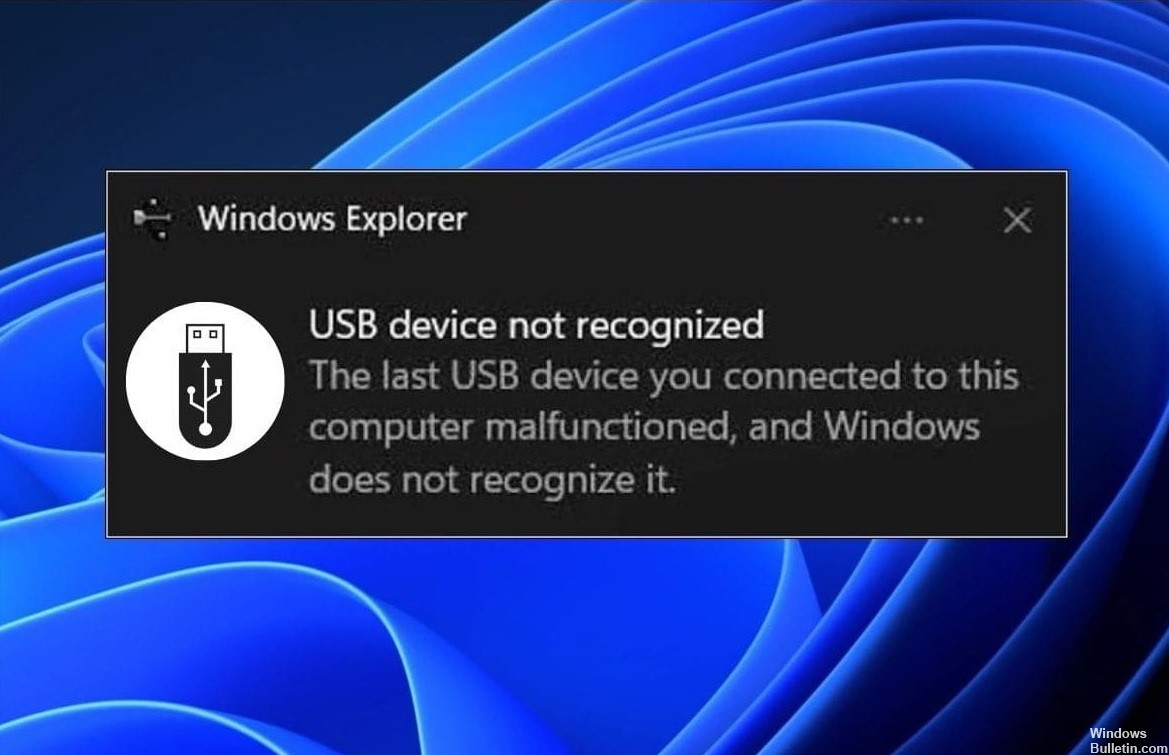
- خطأ تحكم.
- اتصالات معيبة.
- تحكم عفا عليها الزمن.
- اتصالات معيبة أو مفقودة.
كيف يمكنني إصلاح رسالة الخطأ "آخر جهاز USB متصل بهذا الكمبيوتر لا يعمل" في نظام التشغيل Windows 10؟
تحديث أبريل 2024:
يمكنك الآن منع مشاكل الكمبيوتر باستخدام هذه الأداة ، مثل حمايتك من فقدان الملفات والبرامج الضارة. بالإضافة إلى أنها طريقة رائعة لتحسين جهاز الكمبيوتر الخاص بك لتحقيق أقصى أداء. يعمل البرنامج على إصلاح الأخطاء الشائعة التي قد تحدث على أنظمة Windows بسهولة - لا حاجة لساعات من استكشاف الأخطاء وإصلاحها عندما يكون لديك الحل الأمثل في متناول يدك:
- الخطوة 1: تنزيل أداة إصلاح أجهزة الكمبيوتر ومحسنها (Windows 10 ، 8 ، 7 ، XP ، Vista - Microsoft Gold Certified).
- الخطوة 2: انقر فوق "بدء المسح الضوئي"للعثور على مشاكل تسجيل Windows التي قد تسبب مشاكل في الكمبيوتر.
- الخطوة 3: انقر فوق "إصلاح الكل"لإصلاح جميع القضايا.

قم بإلغاء تثبيت السائقين
- اضغط على مفتاح Windows والمفتاح "X" في نفس الوقت.
- ثم انقر فوق "إدارة الأجهزة".
- في نافذة الأداة المساعدة "Device Manager" ، ابحث عن خيار "Universal Serial Bus Controller" وانقر فوقه
- عرض السائقين المتاحين.
- سترى سائقًا برمز مثلث أصفر في قائمة السائقين.
- انقر بزر الماوس الأيمن فوق برنامج التشغيل وحدد "إلغاء تثبيت الجهاز".
- في حالة ظهور رسالة تحذير ، ما عليك سوى النقر فوق "إلغاء التثبيت".
تحديث محور USB العالمي
- اضغط على مفتاح Windows والمفتاح "X" في نفس الوقت.
- ثم انقر فوق "إدارة الأجهزة".
- انقر الآن على وحدات تحكم الناقل التسلسلي العالمي لتوسيعه.
- الآن انقر بزر الماوس الأيمن فوق Generic USB Hub وانقر فوق تحديث برنامج التشغيل.
- انقر فوق البحث عن برامج تشغيل على جهاز الكمبيوتر الخاص بك.
- انقر فوق "دعني أختار من القائمة ...".
- حدد Generic USB Hub من القائمة وانقر فوق التالي.
افصل محول التيار المتردد وأعد توصيل لوحة وصل USB
- إيقاف تشغيل الكمبيوتر.
- افصل مصدر الطاقة عن الكمبيوتر.
- حاول الآن تشغيل الكمبيوتر باستخدام مفتاح الطاقة.
- الآن قم بتوصيل جهاز USB بمنفذ USB.
- بعد توصيل جهاز USB بالنظام ، قم بتوصيل محول الطاقة بالكمبيوتر.
- ابدأ تشغيل الكمبيوتر.
نصيحة الخبراء: تقوم أداة الإصلاح هذه بفحص المستودعات واستبدال الملفات التالفة أو المفقودة إذا لم تنجح أي من هذه الطرق. إنه يعمل بشكل جيد في معظم الحالات التي تكون فيها المشكلة بسبب تلف النظام. ستعمل هذه الأداة أيضًا على تحسين نظامك لتحقيق أقصى قدر من الأداء. يمكن تنزيله بواسطة بالضغط هنا
الأسئلة المتكررة
كيف يمكنني تصحيح رسالة الخطأ "آخر جهاز USB قمت بتوصيله بهذا الكمبيوتر لم يعمل"؟
- أعد توصيل جهاز USB.
- حاول استخدام منفذ USB مختلف.
- قم بتعطيل إعدادات USB للإغلاق الانتقائي.
- اتبع إجراءات استكشاف أخطاء الجهاز وإصلاحها.
- قم بإزالة محول التيار المتردد.
- قم بإلغاء تثبيت برامج تشغيل جهاز USB وإعادة تثبيتها.
- قم بتحديث أجهزة USB.
كيف يمكنني التخلص من عطل USB؟
- حدد ابدأ واكتب إدارة الأجهزة في مربع البحث.
- في القائمة التي تظهر ، حدد إدارة الأجهزة.
- حدد محركات الأقراص في قائمة الأجهزة.
- انقر مع الاستمرار (أو انقر بزر الماوس الأيمن) على مشكلة محرك الأقراص الثابتة USB الخارجي وحدد إلغاء التثبيت.
- بعد إزالة القرص الصلب ، افصل كابل USB.
- انتظر دقيقة ثم أعد توصيل كبل USB. يجب أن يقوم السائق بالتمهيد تلقائيًا.
- ابحث عن محرك أقراص USB في مستكشف Windows.
لماذا توقف جهاز USB عن العمل؟
يختلف السبب الدقيق لهذه المشكلة بين مجموعات مختلفة من بيئات الكمبيوتر. قد يكون ناتجًا عن وجود خلل في منافذ USB أو أخطاء في وحدات تحكم USB أو منافذ USB قديمة أو مفقودة أو معيبة.


